- Windows sık sık görüntüleniyor En iyi sürücü yazılımı zaten yüklü güncellenmiş sürücü yazılımını otomatik olarak aramaya çalıştığında hata (veya varyasyonlar), ancak bunu düzeltmenin basit yolları vardır.
- İster eski ister özel olsun, sürücüleri manuel olarak yükleyebilir veya sisteminiz için doğru aygıt sürücülerini otomatik olarak bulabilen, indirebilen ve kurabilen üçüncü taraf araçlara başvurabilirsiniz.
- Windows 10 size imzasız sürücüleri yükleme izni vermiyorsa, Sürücü İmzalamayı devre dışı bırak.
- ziyaret edin Sürücü Hatalarını Düzeltin daha harika kılavuzlara göz atmak için sorun giderme merkezi!
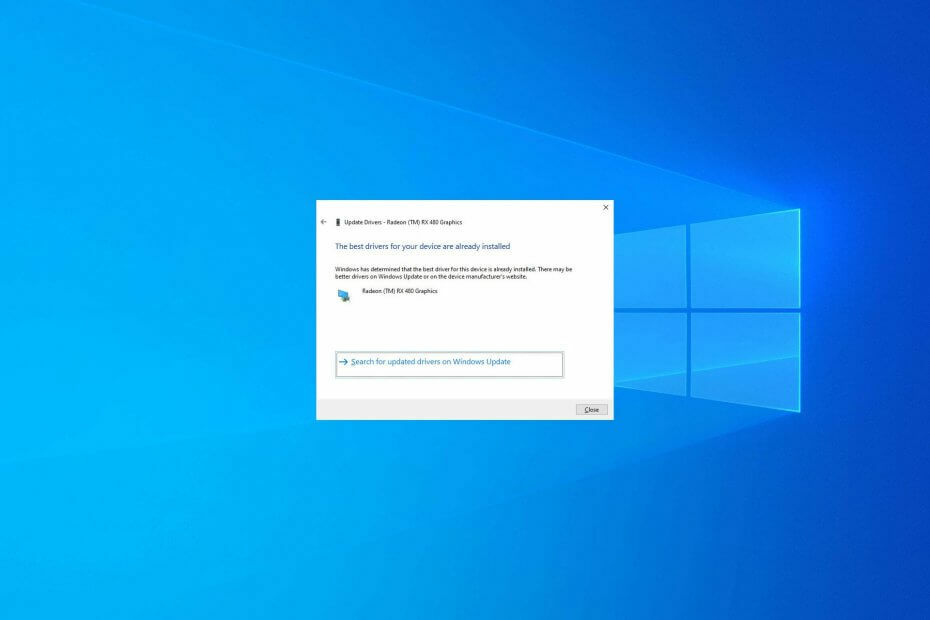
- DriverFix'i şimdi ücretsiz indirin (güvenli indirme)
- Programı başlatın ve tuşuna basın. Tarama simge
- Taramanın bitmesini ve gerekli sürücüleri yüklemeye başlamasını bekleyin
- DriverFix tarafından başarıyla indirildi 0 okuyucular bu ay
Donanımınız düzgün çalışması için sürücülere ihtiyaç duyar ve sürücüleriniz güncel değilse bazı sorunlar yaşayabilirsiniz. Bu sorunlar yeni sürücüler yüklenerek çözülebilir, ancak kullanıcılar yeni sürücüleri yüklerken birkaç sorun bildirdiler.
Alıyorlar En iyi sürücü yazılımı zaten yüklü hata ve bugün size bu sorunu Windows 10'da nasıl çözeceğinizi göstereceğiz.
nasıl düzeltebilirim En iyi sürücü yazılımı zaten yüklü hata?
Sürücüleri bilgisayarınıza birkaç farklı yolla yükleyebilirsiniz. Birçok kullanıcı, sürücüleri yüklemek için sürücü kurulum dosyasını indirir ve çalıştırır. Sürücüleri kurmanın başka bir yolu da Aygıt Yöneticisi'ni ziyaret etmektir.
Aygıt Yöneticisi'ni açtıktan sonra cihazınızı bulun ve Sürücüyü Güncelle seçeneğini seçin. Bu seçeneği seçerek Windows 10, cihazınız için en iyi sürücüyü arayacak ve kuracaktır.
Bu yöntemin bazı kusurları vardır ve bazen cihazınız için en son sürücüyü indirmeyebilir, bu nedenle genellikle sürücünüzü indirip manuel olarak kurmak daha iyidir.
Birçok kullanıcı, bilgisayarlarına yalnızca gerekli sürücü dosyalarını indirme ve yükleme eğilimindedir. Sürücü yazılımı harikadır, ancak bazen gereksizdir ve bu nedenle kullanıcılar yalnızca en temel sürücüleri yükleme eğilimindedir.
Bunu yapmak için sürücüyü indirmeniz ve PC'nize çıkarmanız gerekir. Ancak Windows, yüklü olandan daha eski bir sürücüyü yüklemenizi önleyecek yerleşik bir işlevle birlikte gelir.
Sürücünün daha eski bir sürümünü yüklemek istiyorsanız bu bir sorun olabilir, ancak bunu düzeltmenin bir yolu var.
Sürücülerinizi güncel tutmak oldukça önemlidir, ancak birçok kullanıcı bildirdi En iyi sürücü yazılımı zaten yüklü İleti. Sürücü sorunlarından bahsetmişken, kullanıcıların bildirdiği sorunlardan bazıları şunlardır:
- Cihazınız için en iyi sürücü zaten yüklü Windows 7, Windows 8, Windows 10 – Bu hata Windows 7, Windows 8 veya Windows 10'da görünebilir. Bu sorunla karşılaşırsanız, çözümlerimizi kullanarak çözebilmelisiniz.
- Windows, bu aygıt için en iyi sürücünün zaten yüklü olduğunu belirledi – Bu, orijinal hatanın yalnızca bir çeşididir ve bununla karşılaşırsanız, üreticinizden en son sürücüleri indirmeniz yeterlidir.
- Windows 10 sürücüsünü yüklemeye zorla – Windows 10, Sürücü imzalama adı verilen yeni bir güvenlik özelliğine sahiptir. Bu özellik, belirli yetkisiz sürücülerin yüklenmesini önlemek için tasarlanmıştır. Bu önemli bir sorun olabilir, ancak bu özelliği devre dışı bırakarak düzeltebilirsiniz.
- Windows 10'da eski sürücüleri yükleme – Bu hata mesajını almaya devam ederseniz, eski sürücüleri yükleyemeyebilirsiniz. Eğer öyleyse, sürücüyü kaldırın ve tekrar yüklemeyi deneyin. Ayrıca, sürücü dosyalarını indirmeyi ve sürücüleri manuel olarak yüklemeyi deneyebilirsiniz.
1. Çözüm - Sürücüleri manuel olarak yükleyin
kaçınabilirsin En iyi sürücü yazılımı zaten yüklü mesajı sadece gerekli sürücüyü manuel olarak yükleyerek. Bunu yapmak için, sürücüyü indirmeniz ve PC'nizdeki herhangi bir klasöre çıkarmanız gerekir.
Tüm sürücülerin manuel olarak yüklenemeyeceğini ve sürücünüz yalnızca bir kurulum dosyasıyla geliyorsa bu yöntemin sizin için çalışmayacağını unutmayın. Sürücüyü manuel olarak kurmak için aşağıdakileri yapmanız gerekir:
- Açık Aygıt Yöneticisi. Bunu yapmak için, Windows Tuşu + X Win + X menüsünü açmak için. Win + X menüsü açıldığında, öğesini seçin. Aygıt Yöneticisi listeden.
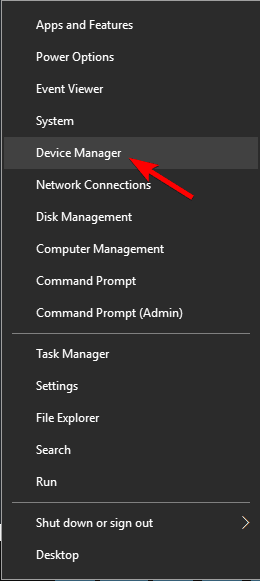
-
Aygıt Yöneticisi şimdi görünecek. Güncellemek istediğiniz cihazı bulun. Cihaza sağ tıklayın ve seçin Sürücüyü güncelle.
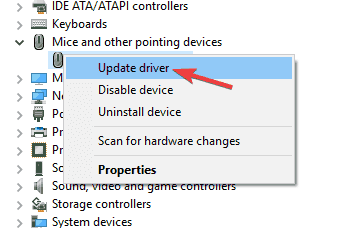
- seçin Sürücü yazılımı için bilgisayarıma göz atın seçenek. Bu seçenek, sürücü yazılımını manuel olarak yüklemenizi sağlar.
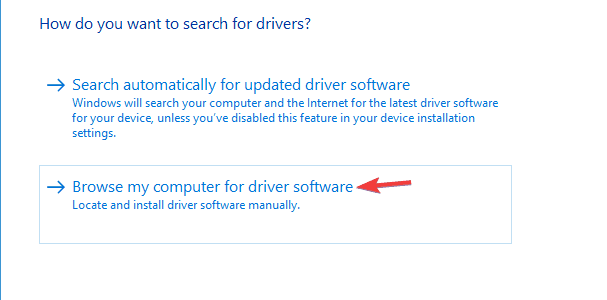
- Seç Bilgisayarımdaki aygıt sürücüleri listesinden seçim yapmama izin ver seçenek.
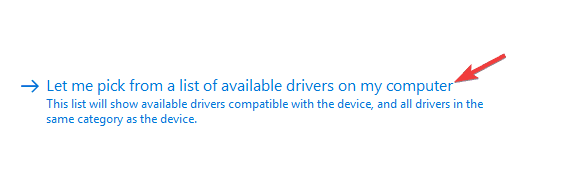
- Tıkla Diske sahip olmak buton.
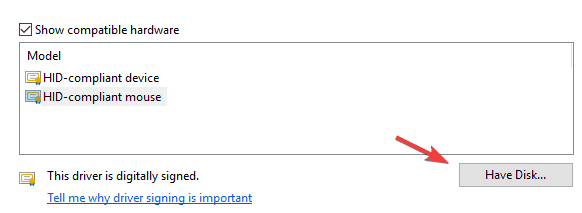
-
Diskten Yükle penceresi şimdi görünecektir. Tıkla Araştır düğmesine basın ve sürücüyü sabit disk. Sürücüyü seçtikten sonra, TAMAM MI buton.
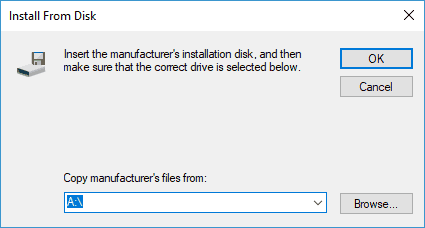
- Bunu yaptıktan sonra, sürücü otomatik olarak PC'nize yüklenecektir.
2. Çözüm - Sürücüyü kaldırın
Zaten varsayılan olmayan bir sürücünüz varsa, sorunu yalnızca yüklü sürücüyü kaldırarak çözebilirsiniz. Bu basit bir prosedürdür ve bunu yapmak için şu adımları izlemeniz gerekir:
- Açık Aygıt Yöneticisi.
- Ne zaman Aygıt Yöneticisi açılır, kaldırmak istediğiniz sürücüyü bulun. Cihaza sağ tıklayın ve seçin Cihazı kaldır menüden.
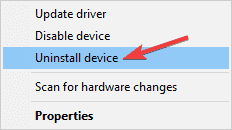
- Varsa, kontrol edin Bu aygıtın sürücü yazılımını silin. Tıklayın Kaldır onaylamak.
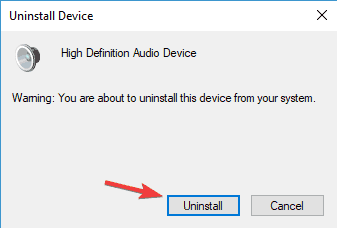
- Sürücü kaldırma işleminin bitmesini bekleyin.
- Sürücü kaldırıldıktan sonra bilgisayarınızı yeniden başlatın.
Bilgisayarınız yeniden başladığında varsayılan sürücü yüklenecektir. Şimdi sürücüyü tekrar yüklemeyi deneyin ve sorunun çözülüp çözülmediğini kontrol edin.
Sürücüleri otomatik olarak güncelle (önerilen)
Sürücülerinizi kaldırdıktan sonra, bunları otomatik olarak yeniden yüklemenizi/güncellemenizi öneririz. Sürücüleri manuel olarak indirmek ve yüklemek, yanlış sürücünün yüklenmesi riskini taşıyan ve sisteminizde ciddi arızalara neden olabilecek bir işlemdir.
Bir Windows bilgisayardaki sürücüleri güncellemenin daha güvenli ve kolay yolu, otomatik bir araç kullanmaktır. Her birini otomatik olarak tanımlayan profesyonel bir sürücü güncelleme yazılımı şiddetle tavsiye ediyoruz. bilgisayarınızdaki aygıttır ve kapsamlı bir çevrimiçi ortamdan en son sürücü sürümleriyle eşleştirir. veri tabanı.
 Sürücüler, bilgisayarınız ve günlük olarak kullandığınız tüm programlar için gereklidir. Çökmelerden, donmalardan, hatalardan, gecikmelerden veya diğer sorunlardan kaçınmak istiyorsanız, bunları güncel tutmanız gerekir.Sürücü güncellemelerini sürekli kontrol etmek zaman alıcıdır. Neyse ki, yeni güncellemeleri güvenle kontrol edecek ve bunları kolaylıkla uygulayacak otomatik bir çözüm kullanabilirsiniz ve bu yüzden şiddetle tavsiye ediyoruz. DriverFix.Sürücülerinizi güvenle güncellemek için şu kolay adımları izleyin:
Sürücüler, bilgisayarınız ve günlük olarak kullandığınız tüm programlar için gereklidir. Çökmelerden, donmalardan, hatalardan, gecikmelerden veya diğer sorunlardan kaçınmak istiyorsanız, bunları güncel tutmanız gerekir.Sürücü güncellemelerini sürekli kontrol etmek zaman alıcıdır. Neyse ki, yeni güncellemeleri güvenle kontrol edecek ve bunları kolaylıkla uygulayacak otomatik bir çözüm kullanabilirsiniz ve bu yüzden şiddetle tavsiye ediyoruz. DriverFix.Sürücülerinizi güvenle güncellemek için şu kolay adımları izleyin:
- DriverFix'i indirin ve yükleyin.
- Uygulamayı başlat.
- DriverFix'in tüm hatalı sürücülerinizi algılamasını bekleyin.
- Yazılım şimdi size sorunları olan tüm sürücüleri gösterecek ve sadece düzeltilmesini istediklerinizi seçmeniz gerekiyor.
- DriverFix'in en yeni sürücüleri indirip kurmasını bekleyin.
- Tekrar başlat Değişikliklerin etkili olması için PC'nizi

DriverFix
Bu güçlü yazılımı bugün indirip kullanırsanız, sürücüler artık herhangi bir sorun yaratmayacaktır.
Siteyi ziyaret et
Sorumluluk Reddi: Bazı özel eylemleri gerçekleştirmek için bu programın ücretsiz sürümden yükseltilmesi gerekir.
3. Çözüm – Sürücüyü üreticiden indirin
Kullanıcılara göre, En iyi sürücü yazılımı zaten yüklü Sürücülerinizi Aygıt Yöneticisi'nden güncellemeye çalışırken mesaj görünebilir. Aygıt Yöneticisi inanılmaz derecede kullanışlı bir araç olsa da sizin için her zaman en iyi sürücüyü indirmez.
Öte yandan, sürücüyü her zaman doğrudan donanım üreticinizden indirebilir ve kendi başınıza kurabilirsiniz. Bu tür sürücüler genellikle bir kurulum dosyasıyla birlikte gelir, bu nedenle Aygıt Yöneticisi'nden sürücülerin üzerine yazarlar.
Bu yöntemi kullanarak hemen hemen her sürücüyü yükleyebilmenize rağmen, bunun gelişmiş bir çözüm olduğunu belirtmekte fayda var. Sürücüyü manuel olarak kurmak için, uygun sürücüyü bulmak için güncellemeye çalıştığınız cihazın modelini bilmeniz gerekir.
Bu, özellikle acemi bir kullanıcıysanız veya belirsiz eski bir donanım için bir sürücü yüklemeye çalışıyorsanız bazen zor olabilir.
Olası hataları keşfetmek için bir Sistem Taraması çalıştırın

Restoro'yu indirin
PC Onarım Aracı

Tıklayın Taramayı Başlat Windows sorunlarını bulmak için.

Tıklayın Hepsini tamir et Patentli Teknolojilerle ilgili sorunları çözmek için.
Güvenlik sorunlarına ve yavaşlamalara neden olan hataları bulmak için Restoro Repair Tool ile bir PC Taraması çalıştırın. Tarama tamamlandıktan sonra onarım işlemi, hasarlı dosyaları yeni Windows dosyaları ve bileşenleriyle değiştirir.
Bu yöntemin kusurları olsa da, istediğiniz sürücüleri çoğunlukla sorunsuz veya hata mesajı olmadan kurmanıza izin verecektir.
Windows 10 kullanıcılarının çoğunun güncel olmayan sürücüleri olduğunu biliyor muydunuz? Bu kılavuzu kullanarak bir adım önde olun.
4. Çözüm - En son güncellemeleri yükleyin
Windows 10 ayrıca sürücüleri sistem güncellemeleriyle birlikte dağıtır ve bazı sürücüleri aşağıdakilerden dolayı yükleyemiyorsanız: En iyi sürücü yazılımı zaten yüklü mesaj at mutlaka Windows'unuzu güncelleyin ve bunun yardımcı olup olmadığını kontrol edin.
Varsayılan olarak, Windows 10 gerekli güncellemeleri kendi başına yükler, ancak bazen bazı aksaklıklar nedeniyle bir veya iki güncellemeyi kaçırabilirsiniz. Ancak, aşağıdakileri yaparak güncellemeleri her zaman manuel olarak kontrol edebilirsiniz:
- Basın Windows Tuşu + Ben açmak için Ayarlar uygulaması.
- Şimdi şuraya gidin: Güncelleme ve Güvenlik Bölüm.
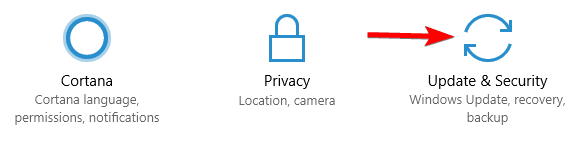
- Tıklayın Güncellemeleri kontrol et buton.
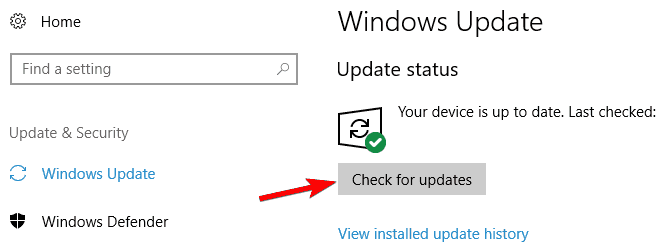
Herhangi bir güncelleme varsa, bunlar arka planda otomatik olarak indirilecektir. Güncellemeler indirildikten sonra, bilgisayarınızı yeniden başlattığınızda yüklenecektir.
Sisteminiz güncellendikten sonra sürücüleriniz de güncellenmelidir ve sorun çözülecektir.
Ayar uygulamasını açarken sorun yaşıyorsanız, bu makaleye bir göz atın sorunu çözmek için.
Windows 10'unuzu güncellerken sorun mu yaşıyorsunuz? Bunları hemen çözmenize yardımcı olacak bu kılavuza göz atın.
5. Çözüm - Sürücüyü Güvenli Moddan yüklemeyi deneyin
almaya devam edersen En iyi sürücü yazılımı zaten yüklü mesajı, istediğiniz sürücüyü Güvenli Mod'dan yükleyerek sorunu çözebilirsiniz.
aşina değilseniz, Güvenli mod varsayılan sürücüleri kullanır ve sorun giderme için mükemmeldir. Güvenli Mod'a erişmek için aşağıdakileri yapmanız yeterlidir:
- Aç Başlangıç menüsü ve tıklayın Güç buton. basın ve basılı tutun Vardiya tuşla ve seç Tekrar başlat menüden.
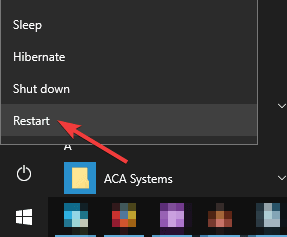
- şimdi seç Sorun Giderme > Gelişmiş seçenekler > Başlangıç Ayarları. Tıkla Tekrar başlat buton.
- Seçenekler listesi şimdi görünecektir. Seç Ağ ile güvenli mod numaraya basarak 5 veya F5 klavyenizdeki tuşa basın.
Güvenli Mod'a girdikten sonra, tüm çözümlerimizi denemekten çekinmeyin ve bunun sorunu çözüp çözmediğini kontrol edin.
Güvenli mod, Windows 10'da çalışmıyor mu? Panik yapmayın, bu kılavuz önyükleme sorunlarını aşmanıza yardımcı olacaktır.
6. Çözüm - Sürücü imza özelliğini devre dışı bırakın
Microsoft, Windows 10'u daha güvenli hale getirmek için çeşitli güvenlik özellikleri sunmuştur ve bu özelliklerden biri de Sürücü imzasıdır.
Temel olarak, bu özellik yalnızca Microsoft tarafından imzalanmış ve onaylanmış sürücüleri yüklemenize olanak tanır. Bu özellik kullanışlı olsa da bazen sisteminize müdahale edebilir ve belirli sürücüleri yüklemenizi engelleyebilir.
Ancak, aşağıdakileri yaparak Sürücü imzalama özelliğini devre dışı bırakabilirsiniz:
- Tekrar et Aşama 1 önceki çözümden.
- Seç Sorun Giderme > Gelişmiş seçenekler > Başlangıç Ayarları ve tıklayın Tekrar başlat.
- Şimdi basın 7 veya F7 seçmek Sürücü imza zorlamasını devre dışı bırak seçenek.
Bunu yaptıktan sonra, PC'nize istediğiniz herhangi bir sürücüyü yükleyebilmelisiniz. Sürücü imza özelliğinin yalnızca geçerli oturum için etkinleştirileceğini unutmayın. Bu bilgisayarı yeniden başlattığınızda veya kapattığınızda, bu özellik kendini otomatik olarak etkinleştirecektir.
Windows 10'da sürücü imza zorlamasının nasıl devre dışı bırakılacağı hakkında ek bilgiye ihtiyacınız varsa, bu özel kılavuza göz atın hakkında her şeyi öğrenmek için.
Windows dijital olarak imzalanmış bir sürücü gerektiriyor mu? Bunu aşmak için bu makaleye bir göz atın.
Sonuç
En iyi sürücü yazılımı zaten yüklü can sıkıcı bir hata mesajıdır, ancak sürücüyü manuel olarak yükleyerek kolayca düzeltebilirsiniz. Bu işe yaramazsa, mevcut sürücüyü kaldırmayı ve istediğiniz sürücüyü yeniden yüklemeyi deneyin.
Başka sorularınız varsa, bunları aşağıdaki yorumlar bölümünde bırakın, bunları kontrol edeceğimizden emin olacağız.
 Hala sorun mu yaşıyorsunuz?Bunları bu araçla düzeltin:
Hala sorun mu yaşıyorsunuz?Bunları bu araçla düzeltin:
- Bu PC Onarım Aracını İndirin TrustPilot.com'da Harika olarak derecelendirildi (indirme bu sayfada başlar).
- Tıklayın Taramayı Başlat PC sorunlarına neden olabilecek Windows sorunlarını bulmak için.
- Tıklayın Hepsini tamir et Patentli Teknolojilerle ilgili sorunları çözmek için (Okuyucularımıza Özel İndirim).
Restoro tarafından indirildi 0 okuyucular bu ay
Sıkça Sorulan Sorular
Eğer sen Windows 10'a sürücü yükleyemiyorum, Donanım ve Aygıtlar sorun gidericisini çalıştırmak, DISM aracını kullanmak, SFC taraması gerçekleştirmek, bilgisayarınızı temiz önyükleme yapmak ve nihayetinde sisteminizi sıfırlamak için hızlı düzeltme kılavuzumuza bakın.
Öncelikle, özel sürücüleri Windows PC'nize zaten indirdiğinizden emin olun. İkinci olarak, aygıta gitmek için Aygıt Yöneticisi'ni kullanın, sağ tıklama menüsünden "Sürücüyü güncelle"yi seçin, "Sürücü yazılımı için bilgisayarımı tara"yı seçin ve özel sürücünüzü seçin. Ekrandaki talimatları izleyin ve bilgisayarınızı yeniden başlatın.
Eğer arıyorsanız en iyi sürücü güncelleme araçları Windows PC'niz için doğru sürücüleri otomatik olarak bulan, indiren ve kuran, DriverPack Solution, Free Driver Scout ve TweakBit Driver Updater ile başlamanızı öneririz.